چگونه وارد سرور مجازی شویم؟

سرور مجازی به شما این امکان را میدهد که یک سیستم عامل کامل را در بستر اینترنت داشته باشید و با دسترسیهای مختلف، سرور خود را کنترل کنید. اما پرسش اینجا است که چگونه وارد سرور مجازی شویم؟ برای اتصال و مدیریت سرور مجازی خود، روشهای مختلفی در دسترس است. از طریق برنامههای موجود بر روی تلفن همراه یا کامپیوتری که دارید، میتوانید به سرور مجازی خود دسترسی پیدا کنید. با اینحال، نوع ارتباط و نحوه تعامل با سرور مجازی در این روشها متفاوت است.
اتصال به سرور مجازی از طریق برنامههای PC و SSH، امکان کنترل و مدیریت سرور را فراهم میکند. همچنین میتوان با استفاده از مرورگر و افزونه Chrome Remote Desktop به سرور دسترسی داشت. روش دیگر، اتصال از طریق موبایل است که به کاربران اجازه میدهد بهراحتی سرور خود را مدیریت کنند.
ورود به سرور مجازی از طریق Remote Desktop Connection
برنامه Remote Desktop Connection، به کاربران این امکان را میدهد تا به سرور مجازی خود متصل شوند. این نرمافزار به شما امکان میدهد تا از تمامی منابع رایانهای که بهطور دور از نزدیک به آن متصل شدهاید، استفاده کنید. به همین دلیل، امکان اتصال به سرور مجازی ویندوز بهوسیله ریموت دسکتاپ مشابه استفاده از کامپیوتر و ویندوز خود شما خواهد بود.
مراحل گامبهگام اتصال، به کمک RDC به شرح زیر است:
- ابتدا به منوی جستوجوی ویندوز بروید و برنامه Remote Desktop Connection را جستجو و باز کنید.
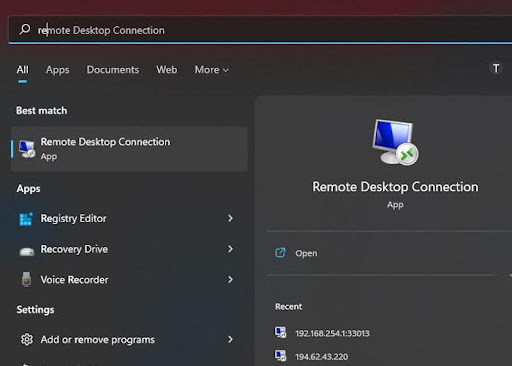
- در مرحله بعدی پس از باز کردن برنامه، بر روی گزینه “Show Options” کلیک کنید.
- سپس، IP سرور و نام کاربری سرور که از طریق ایمیل برای شما ارسال شده است را وارد کنید و بر روی دکمه “Connect” کلیک نمایید.
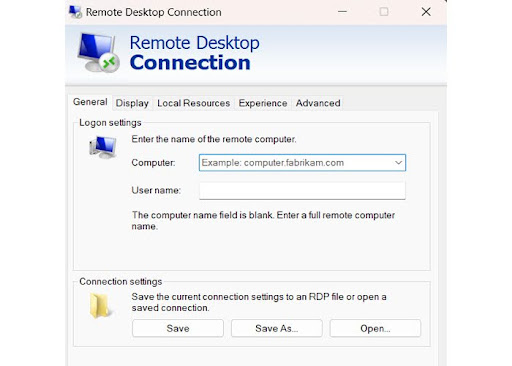
- در این مرحله، برای اتصال به VPS در ویندوز ۱۰، از شما رمز عبور درخواست میشود. رمز عبور را در کادر مربوطه وارد کنید و روی “OK” کلیک کنید.
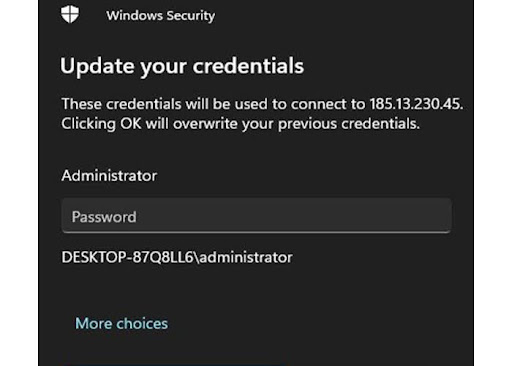
- در پنجره جدیدی که ظاهر میشود، تیک گزینه “Don’t Ask Me Again for Connections to This Computer” را بزنید و سپس بر روی “Yes” کلیک کنید.
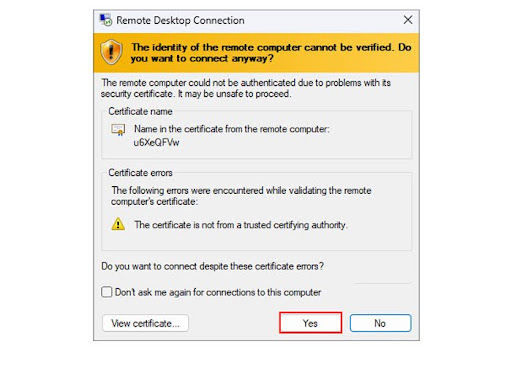
- شما موفق شدید وارد سرور مجازی خود شوید.
آموزش وصل شدن به سرور مجازی با گوشی
درصورتیکه قصد دارید به سرور مجازی از طریق گوشی خود متصل شوید، باید توجه داشته باشید که بر خلاف سیستمعامل ویندوز که بهطور پیشفرض دارای برنامه ریموت دسکتاپ است، شما بایستی اپلیکیشن مربوط به آن را برای دستگاه اندرویدی خود دانلود و نصب کنید. با استفاده از این برنامه، امکان دسترسی به محیط VPS و مشاهده دسکتاپ ویندوز از طریق موس و کیبورد مجازی فراهم میشود. مراحل وصل شدن به سرور مجازی با گوشی به شرح زیر است:
- ابتدا، به فروشگاه گوگل پلی (Google Play) مراجعه کنید و عبارت “Remote Desktop” را جستجو کنید. سپس با پیدا کردن آیکون مربوطه، برنامه را دانلود و نصب نمایید.
- پس از دانلود و نصب برنامه، وارد محیط اصلی آن خواهید شد. روی دکمه (+) کلیک کنید و گزینه “Desktop” را انتخاب کنید.
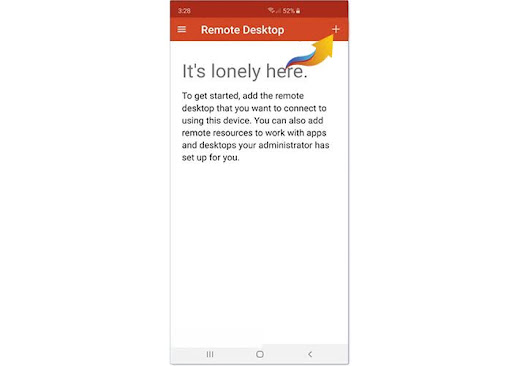
- در مرحله بعد، یک کادر محاورهای برای اضافه کردن دسکتاپها به نمایش درمیآید. در این کادر، روی گزینه “Add Manually” کلیک کنید و اطلاعات لازم را در فیلدهای مربوط به “Add Desktop” وارد نمایید.
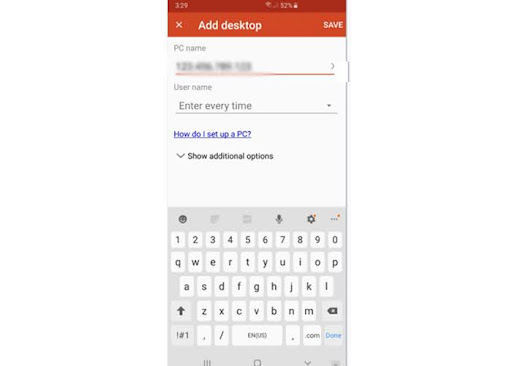
- سپس دو فیلد PC Name و Username را مشاهده خواهید کرد:
- نام کامپیوتر شخصی (PC Name): این فیلد نمایانگر آدرس آیپی سرور مجازی یا اختصاصی شما است.
- نام کاربری (Username): در این فیلد نام کاربری خود را وارد نمایید.
- پس از تکمیل اطلاعات، گزینه “Add user account” را انتخاب کنید و در نهایت روی گزینه “Save” در بالای صفحه کلیک کنید.
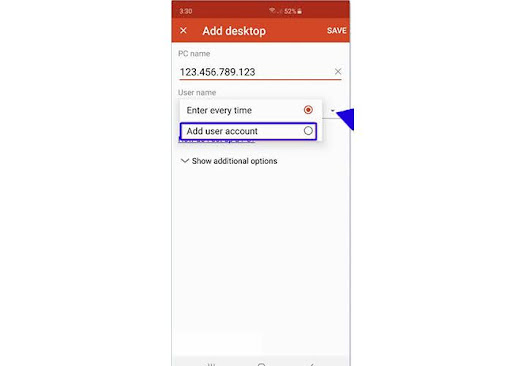
- در صفحه جدیدی که باز میشود، نام کاربری و رمز عبور مربوط به سرور مجازی (Administrator) را وارد کنید.
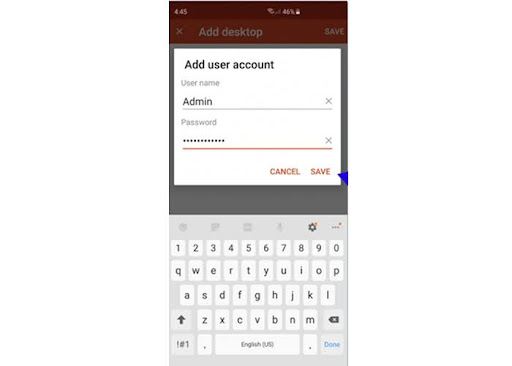
- پس از وارد کردن نام کاربری و رمز عبور VPS، به صفحهای منتقل میشوید که میتوانید با کلیک روی نام سرور، به سرور مجازی ویندوز از طریق گوشی خود متصل شوید. با انتخاب نام سرور در پایین صفحه، بهآسانی وارد محیط VPS خواهید شد و قادر به انجام فعالیتهای دلخواه خود خواهید بود.
بهترین نرم افزار اتصال به سرور مجازی موبایل
برای اتصال به سرور مجازی از طریق موبایل، استفاده از نرمافزارهای تخصصی تحت عنوان Remote Desktop ضروری است. این نرمافزارها به کاربران این امکان را میدهند که بهطور ایمن و آسان به سرور مجازی خود متصل شوند. ازجمله بهترین نرمافزارهای موجود میتوان به موارد زیر اشاره کرد:
- Remote Desktop 8: این نرمافزار امکانات متعددی ازجمله اتصال به چندین دسکتاپ و برقراری ارتباط امن را ارائه میدهد.
- Chrome Remote Desktop: ابزاری قدرتمند از گوگل که بر روی پلتفرمهای اندروید و iOS قابل استفاده است.
- VNC Viewer: این برنامه به کاربران آیفون این امکان را میدهد تا به سیستمهای مختلف با سطح امنیت بالا متصل شوند.
- AnyDesk: نرمافزاری سبک و سریع که ارتباطی بهینه را فراهم میآورد و برای کاربران اندروید و ویندوز مناسب است
- TeamViewer: برنامهای جامع با قابلیتهای متنوع و امنیت بالا که نسخههای مختلفی را برای انواع کاربردها ارائه میکند.
اتصال به سرور مجازی با استفاده از مک
برای سیستمعامل macOS نسخههای Lion تا Big Sur و تمام نسخههای موجود در مک اپ استور (از جمله Mojave و Catalina)، لازم است کلاینت اتصال ریموت دسکتاپ ویندوز که توسط مایکروسافت ارائه شده است را دانلود کنید. این نرمافزار به شما این امکان را میدهد تا به سرور مجازی ویندوز متصل شوید.
کلاینت ریموت دسکتاپ از چندین اتصال RDP پشتیبانی میکند؛ بنابراین اگر چندین سرور مجازی ویندوز دارید، میتوانید مراحل زیر را برای هر یک از آنها تکرار کنید و به هر سرور بهطور همزمان یا جداگانه متصل شوید. مراحل اتصال به سرور مجازی با استفاده از مک به شرح زیر است:
- نرمافزار Remote Desktop Connection بهطور پیشفرض بر روی دستگاه مک شما نصب نشده است. برای شروع، عبارت «Microsoft Remote Desktop» را در App Store مک جستجو و دانلود کنید.
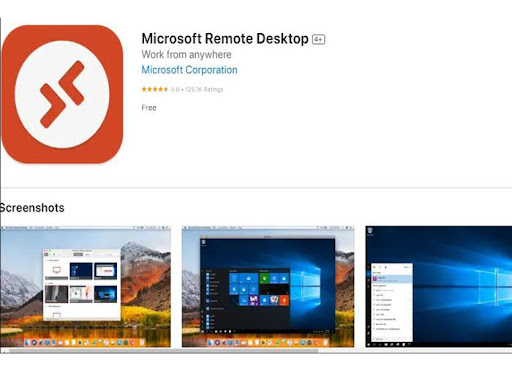
- پس از دانلود و نصب برنامه، بر روی آیکون Launchpad و سپس آیکون برنامه کلیک کنید تا آن را اجرا کنید.
- هنگامی که برای اولین بار این برنامه را باز میکنید، از شما درخواست میشود که اجازه دهید اطلاعات عملکرد و نحوه استفاده را با مایکروسافت به اشتراک بگذارید. میتوانید گزینه «Allow» یا «Don’t Allow» را بر اساس تمایل خود انتخاب کنید.
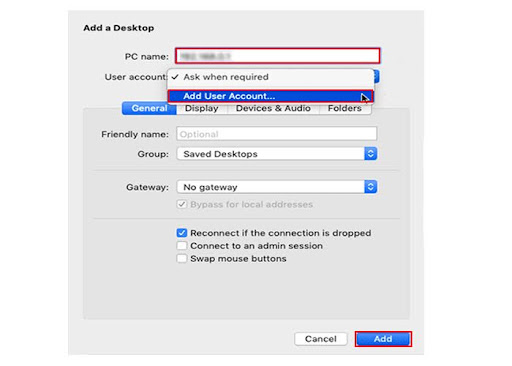
- پس از باز شدن برنامه، بر روی دکمه «+» در سمت چپ و بالای صفحه کلیک کنید.
- در اینجا نیاز است چندین فیلد را پر کنید که به شرح زیر است:
- PC Name: در این فیلد باید آدرس IP سرور ویندوز (مانند: ۱۹۲.۱۶۸.۱۰.۳۰) یا نام میزبان (مانند: server.domain.com) سرور خود را وارد کنید.
- User Account: گزینه «Add a user account» را انتخاب کنید تا دیگر نیازی به وارد کردن نام کاربری و رمز عبور برای اتصالات RDP آینده نداشته باشید. این موضوع اختیاری است و میتوانید گزینه «Ask me every time» را انتخاب کنید تا در آینده اطلاعات را از شما بپرسد.
- Username و Password: در اینجا باید نام کاربری و رمز عبوری که در ایمیل دریافتی از سرویسدهنده سرور مجازی دریافت کردهاید را وارد کنید.
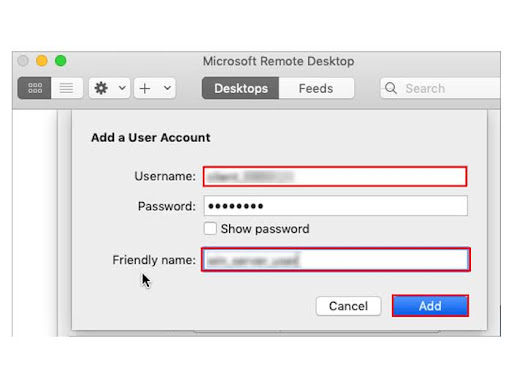
- اکنون نام کاربری و رمز عبور VPS ویندوز خود را وارد کنید و در صورت تمایل میتوانید برای حساب کاربری خود یک نام مستعار (Friendly Name) انتخاب کنید. سپس بر روی «Add» کلیک کنید تا حساب کاربری ذخیره شود.
- پس از اضافه کردن حساب کاربری، تمام تنظیمات دیگر را بدون تغییر رها کنید.
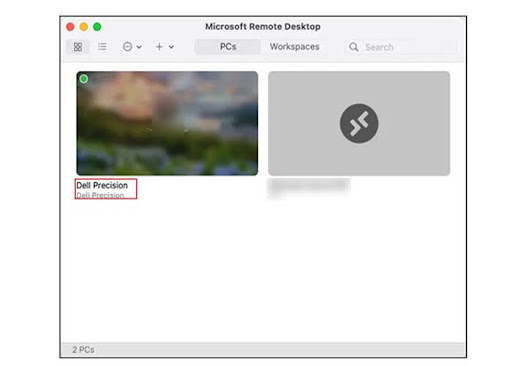
- در این مرحله، کانکشن RDP ایجاد شده است. برای اتصال به سرور مجازی ویندوز خود، بر روی کانکشن ایجاد شده دابل کلیک کنید. در صورت مشاهده پیام در اولین اتصال مبنی بر ادامه اتصال، بر روی گزینه “Continue” کلیک کنید تا به سرور مجازی خود متصل شوید.
آموزش وصل شدن به سرور مجازی از طریق لینوکس
اکثر کاربران بر این باورند که تنها از طریق سیستمعاملهای ویندوزی میتوانند به سرورهای ویندوزی متصل شوند. اما باید به این نکته توجه داشت که با هر سیستمعاملی، از جمله لینوکس، امکان ورود به سرور مجازی ویندوز وجود دارد، به شرطی که نرمافزار Remmina که یک کلاینت ریموت دسکتاپ مختص لینوکس است، بر روی توزیع لینوکس شما نصب شده باشد.
مراحل وصل شدن به سرور مجازی لینوکس به شرح زیر است:
- ابتدا نرمافزار Remmina را دانلود و نصب کنید.
- سپس، برنامه Remmina را راهاندازی کنید و در بالای صفحه سمت چپ بر روی علامت “+” کلیک کنید تا پنجره پروفایل اتصال ریموت باز شود. سپس اطلاعات مورد نیاز را به ترتیب زیر وارد کنید:
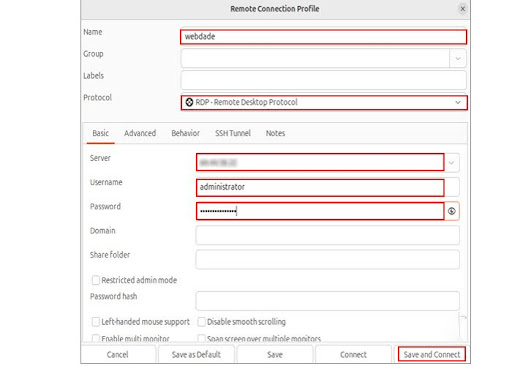
- فیلد Name: نامی برای کانکشن خود انتخاب کنید.
فیلد Protocol: در این فیلد باید RDP را انتخاب کنید.
فیلد Server: آدرس IP سرور خود را در این قسمت وارد نمایید.
Username: نام کاربری سرور ویندوزی خود را در اینجا وارد کنید، که معمولاً “Administrator” است.
فیلد Password: رمز عبور سرور را در این بخش وارد کنید. - پس از تکمیل اطلاعات، بر روی “Save and Connect” کلیک کنید تا بهراحتی وارد سرور مجازی ویندوز از طریق لینوکس شوید.
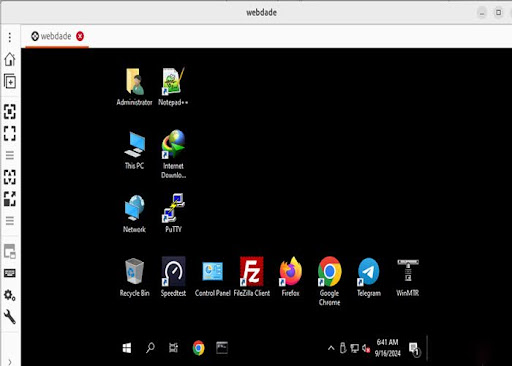
مطلب پیشنهادی : چگونه سرور مجازی به حالت اول برگردانیم؟
خطاهای اتصال به سرور مجازی ویندوز
استفاده از سرور مجازی بهعنوان یکی از مقرونبهصرفهترین راهکارها برای کسبوکارها شناخته میشود؛ با اینحال، عدم امکان اتصال به سرور ممکن است مشکلاتی را ایجاد کند. در ادامه، به برخی از خطاهایی که ممکن است در هنگام ورود به سرور مجازی ویندوز با آنها مواجه شوید، اشاره خواهیم کرد؛ بنابراین در صورت بروز خطای عدم اتصال، ابتدا موارد زیر را بررسی نمایید:
- بررسی تنظیمات فایروال و آنتیویروس: اطمینان حاصل کنید که فایروال و آنتیویروس در سیستم و سرور مقصد غیرفعال هستند یا اینکه هیچ محدودیتی از سوی آنها بر اتصال ایجاد نشده باشد. بهتر است این تنظیمات را مرور کنید.
- بررسی اینترنت: وضعیت اتصال اینترنت خود را با استفاده از دستور Ping بررسی نمایید. اگر زمان پاسخ به سرور مقصد بالا است، این ممکن است نشاندهندهی وجود مشکلاتی در اتصال اینترنت شما باشد.
بررسی پورت RDP: پورت پیشفرض برای اتصال ریموت دسکتاپ به سرور، ۳۳۸۹ است. اگر مقدار این پورت تغییر کرده باشد، امکان اتصال به سرور مختل میشود. در صورت تغییر پورت، به یاد داشته باشید هنگام اتصال به سرور مجازی ویندوز از فرمت زیر استفاده کنید (مقادیر پیشنهادی تنها برای مثال است و شما باید بهجای “ipaddress” آدرس IP سرور خود و بهجای “Port Number” شماره port RDP خود را وارد کنید):
ipaddress:PortNumber 192.168.1.10:1243
نکات کلیدی برای اتصال امن به سرور مجازی
شما از طریق برنامههای Remote Desktop، میتوانید بهآسانی به سرور مجازی خود متصل شوید و فعالیتهای خود را انجام دهید. اما بهتر است برای جلوگیری از هرگونه مشکل ابتدا نکاتی را برای امنیت سرور مجازی خود در نظر بگیرید. برخی از مهمترین این نگات به شرح زیر هستند:
- بررسی تنظیمات امنیتی سرور: ابتدا از ارائهدهنده خدمات VPS خود درخواست کنید تا اطمینان حاصل کند که تمامی تنظیمات امنیتی ضروری بر روی سرور فعال شدهاند. این تنظیمات شامل بهروزرسانیهای نرمافزاری، تنظیمات فایروال، محدود کردن دسترسی به پورتهای کلیدی و پیادهسازی سیاستهای پیچیده رمز عبور است.
- استفاده از شبکه خصوصی مجازی (VPN): بهمنظور افزایش امنیت اتصال به سرور مجازی، توصیه میشود از VPN استفاده کنید. این فناوری ارتباط میان دستگاه شما و سرور را رمزگذاری کرده و از حملات سایبری محافظت مینماید.
- نصب نرمافزارهای امنیتی: مطمئن شوید که نرمافزارهای آنتیویروس و آنتیمالور بر روی دستگاه شما نصب و بهروز شدهاند. این نرمافزارها به شناسایی و حذف تهدیدات امنیتی کمک شایانی خواهند کرد.
- نظارت بر لاگها و فعالیتهای سیستم: انجام بررسی و نظارت منظم بر لاگهای ورود به سرور و فعالیتهای سیستم میتواند در شناسایی حملات احتمالی موثر باشد و به افزایش امنیت اطلاعات شما یاری رساند.

کلام آخر
اگر قصد دارید سرور مجازی خود را از هر مکان و در هر زمانی مدیریت کنید و نیاز دارید بدانید چگونه وارد سرور مجازی شویم؟ برای دسترسی به سرور مجازی، تنها کافیاست که یک گوشی هوشمند با سیستمعامل Android یا iOS داشته باشید. با استفاده از برنامه RDP، میتوانید بهراحتی به VPS خود متصل شوید و تنظیمات مورد نظر را اعمال کنید. فرآیند اتصال به VPS از طریق موبایل بسیار ساده است؛ تنها لازم است نرمافزار متناسب با سیستمعامل خود را انتخاب کرده و مراحل را به ترتیب انجام دهید.
سوالات متداول
- آیا امکان اتصال همزمان چند سرور مجازی به دستگاه موبایل وجود دارد؟
بله، شما میتوانید بهراحتی و بهطور همزمان چندین سرور مجازی ویندوز را با استفاده از ریموت دسکتاپ به گوشی موبایل خود متصل کنید و مدیریت همه آنها را تحت کنترل داشته باشید.
- نحوه اتصال به سرور مجازی ویندوز چگونه است؟
برای اتصال به سرورهای مجازی ویندوزی، باید از نرمافزار ریموت دسکتاپ استفاده نمایید.
- مشکلات رایج در ورود به سرور مجازی چیست؟
مشکلاتی مانند رمز عبور نادرست، آدرس IP نادرست و یا فایروال میتواند باعث خطا در ارتباط با سرور مجازی شود.






